
КАТЕГОРИИ:
Архитектура-(3434)Астрономия-(809)Биология-(7483)Биотехнологии-(1457)Военное дело-(14632)Высокие технологии-(1363)География-(913)Геология-(1438)Государство-(451)Демография-(1065)Дом-(47672)Журналистика и СМИ-(912)Изобретательство-(14524)Иностранные языки-(4268)Информатика-(17799)Искусство-(1338)История-(13644)Компьютеры-(11121)Косметика-(55)Кулинария-(373)Культура-(8427)Лингвистика-(374)Литература-(1642)Маркетинг-(23702)Математика-(16968)Машиностроение-(1700)Медицина-(12668)Менеджмент-(24684)Механика-(15423)Науковедение-(506)Образование-(11852)Охрана труда-(3308)Педагогика-(5571)Полиграфия-(1312)Политика-(7869)Право-(5454)Приборостроение-(1369)Программирование-(2801)Производство-(97182)Промышленность-(8706)Психология-(18388)Религия-(3217)Связь-(10668)Сельское хозяйство-(299)Социология-(6455)Спорт-(42831)Строительство-(4793)Торговля-(5050)Транспорт-(2929)Туризм-(1568)Физика-(3942)Философия-(17015)Финансы-(26596)Химия-(22929)Экология-(12095)Экономика-(9961)Электроника-(8441)Электротехника-(4623)Энергетика-(12629)Юриспруденция-(1492)Ядерная техника-(1748)
Инструкция по охране труда для водителя автомобиля
|
|
|
|
Задание форматов
Ввод текста
Настройка полей страницы
1) Приступим к оформлению (форматированию) документа. Во-первых, надо установить размер полей страницы. Поля – это белые области с четырех сторон страницы, на которых нет текста. Текст располагается между полями.
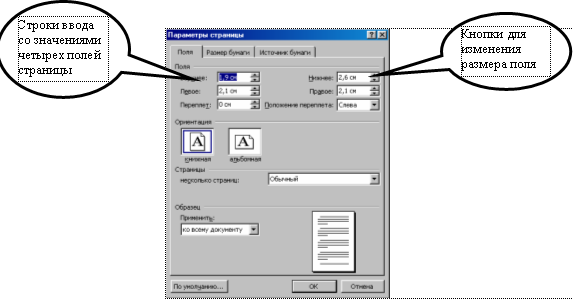
Рисунок 4.24 - Окно настройки параметров страницы.
Для настройки полей выберите команду Разметка страницы Þ Параметры страницы Þ Поля Þ Настраиваемые поля. В диалоговом окне (рис. 4.24) установите следующие размеры полей – Верхнее – равное 1,9 см, Нижнее, Левое и Правое – равными 2 см и расстояние от края до верхнего колонтитула – 0,5 см (для изменения размера поля можно нажимать мышью маленькие кнопки со стрелками).
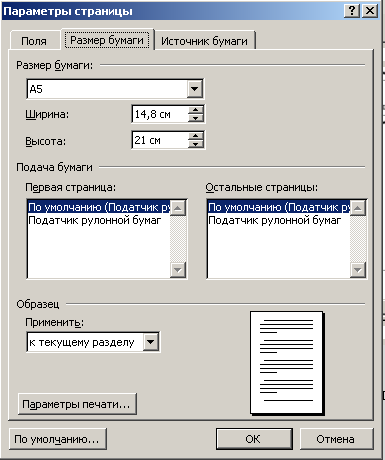
| Рисунок 4.25 - Задание размера страницы |
| Формат листа |
2)Перейдите на вкладку Размер бумаги (рис. 4.25) и задайте размер А5 или Ширина 14,8 см, Высота 21 см.
Когда вы приобретете, некоторый опыт работы с Word, то сможете выполнять операции ввода и оформления текста в произвольном порядке. Сейчас, работая над первым документом, эти действия вы будете выполнять по очереди. Сначала наберете текст документа согласно нижеприведенному образцу, а затем – оформите текст.
В группе Шрифт ленты Главная установите размер 10.
Клавиша [Enter] отмечает новый абзац, поэтому ни в коем случае НЕ нажимайте Enter после каждой строки – только в отмеченных местах. С одной строки на другую Word будет переносить текст автоматически.
Наберите следующий текст (обратите внимание, что после знаков препинания пробел ставить надо, а до знаков препинания – не надо):
ООО «Автомобилист»
(наименование организации)
Дата выдачи 09.04.2013 г.
СОГЛАСОВАНО УТВЕРЖДАЮ
Наименование должности Наименование должности
руководителя профсоюзного либо работодателя
иного уполномоченного _______ ______________
сотрудниками органа (подпись) (инициалы, фамилия)
_________ ____________________
(подпись) (инициалы, фамилия)
Дата утверждения 1.04.2013 г.
|
|
|
|
|
Дата добавления: 2017-02-01; Просмотров: 90; Нарушение авторских прав?; Мы поможем в написании вашей работы!